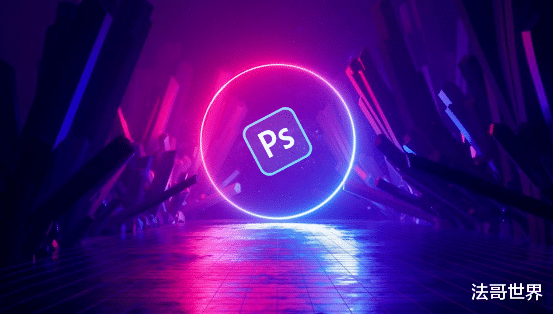嘿,小伙伴们!欢迎来到PS图层魔法的小课堂!我是你们的魔法导师,阿明。今天咱们不谈那些高大上的术语,就来聊聊怎么通过图层这个PS里的“魔法盒子”,让你的设计作品瞬间层次感爆棚!准备好和我一起变身设计小能手了吗?那就赶紧开始吧!
初识图层:设计界的积木块一打开PS,面对那么多功能,新手小伙伴们可能一脸懵。别怕,图层就是咱们设计界的积木块,每个图层就像一块小拼图,叠在一起就能拼出美丽的画面。图层的好处在于,你可以随意移动、编辑甚至删除某一层,而不会影响到其他部分。是不是很方便?
小技巧:刚开始学的时候,试着多建几个图层,把不同的元素分开,这样修改起来省时省力哦!
图层叠加:打造立体感的秘诀图层叠加就像是给设计作品穿上层层衣服,每一层都能带来不同的质感和效果。想象一下,一件白T恤,加上衬衫、外套,层次感立马就有了,对吧?
混合模式:魔法开关混合模式是图层叠加的关键,它决定了两个图层如何相互作用。比如“正片叠底”能让两个图层颜色变暗,像黑夜里的灯光;“滤色”则会让颜色变亮,像是阳光穿透云层。
试试这个:找一张黑白照片,新建一个图层,填充上你喜欢的颜色,然后试试“叠加”模式,看看会发生什么奇妙的变化!
不透明度:透明度的魔法棒不透明度就像给图层加了个遮罩,数值越低,图层越透明。调整不透明度可以让不同图层之间的过渡更加自然,层次感更加细腻。
小误区:别一开始就疯狂调整数值,慢慢来,一点一点试,你会发现细微的变化也能带来大大的不同。
图层样式:让设计闪闪发光图层样式就像是给你的设计作品加上高光和阴影,让它看起来更加立体、有质感。常用的图层样式有:
投影:给图层加个影子,立马有立体的感觉。
内发光:从图层内部发光,像灯泡一样,适合用来突出文字或图标。
外发光:边缘发光,像星星一样闪耀,常用于强调某些元素。
斜面与浮雕:让图层边缘看起来有凹凸感,像是雕刻出来的。
动手实践:选一个简单的形状,比如圆形,给它加上这些样式,你会发现,哇,原来这么简单就能做出这么酷的效果!
图层蒙版:魔法橡皮擦图层蒙版就像是PS里的魔法橡皮擦,它能让你擦去图层的某些部分,同时保留其他部分,实现无缝过渡。比如,你想让一张图片和背景融合,但又不希望图片完全覆盖背景,这时蒙版就派上用场了。
使用技巧:渐变工具:用渐变工具在蒙版上拉一下,可以实现从透明到不透明的平滑过渡。
画笔工具:选择软边画笔,调整不透明度,可以在蒙版上“画画”,擦去或保留你想要的区域。
小提示:记得随时预览效果,不满意就用快捷键Ctrl+Z(Mac上是Cmd+Z)撤销,大胆尝试,别怕犯错!
智能对象:保护你的图层不受伤害智能对象就像是给图层穿上了一层盔甲,你可以对它进行缩放、旋转等操作,而不会损失画质。更重要的是,智能对象可以反复编辑,而不会影响到其他图层。
应用场景:当你需要对一个图层进行多次变形时,先把它转换成智能对象。
导入外部图片时,直接拖进PS,右键选择“转换为智能对象”。
懒人小技巧:智能对象还支持滤镜效果,比如添加高斯模糊,调整模糊程度时,你会发现画质依然清晰如初。
图层组:让图层管理变得井井有条图层多了,管理起来就头疼。图层组就像是给图层分了个家,你可以把相关的图层放在同一个组里,方便查找和编辑。
实用技巧:命名清晰:给图层和图层组起个直观的名字,比如“背景”、“图标”、“文字”,这样找起来一目了然。
折叠/展开:点击图层组旁边的小三角形,可以折叠或展开组内的图层,让工作区看起来更整洁。
图层混合:创意无限,乐趣无穷图层混合不仅仅是叠加和样式,它更是一种创意的表达。尝试不同的组合和叠加方式,你会发现,原来设计可以这么有趣!
创意实验:找几张风格迥异的图片,分别放在不同的图层上,尝试不同的混合模式和不透明度,看看能碰撞出什么火花。
利用图层蒙版和渐变工具,创造梦幻般的过渡效果。
把文字转换成智能对象,添加各种滤镜和样式,让它成为设计中的亮点。
小结:图层魔法,你学会了吗?好了,今天的图层魔法课就到这里啦!是不是觉得图层其实也没那么神秘了呢?记住,设计是个不断尝试和探索的过程,不要害怕犯错,每一次尝试都是一次成长的机会。
现在,打开你的PS,试着把今天学到的知识应用到你的设计中去吧!相信我,当你看到那些原本平平无奇的设计作品,在你的图层魔法下变得层次分明、质感十足时,那种成就感,简直比吃到最喜欢的甜点还要让人满足!